Gerelateerde onderwerpen
- BIOS updaten met EZ Flash
- Hoe u stuurprogramma's, hulpprogramma's, BIOS en gebruikershandleidingen kunt zoeken en downloaden
- BIOS bijwerken in Windows
- [Windows 11/10] Stuurprogramma's installeren die zijn gedownload van de ASUS-site
- Veelgestelde vragen over laptops (FAQ)
- [Windows 11/10] Problemen oplossen - Geel uitroepteken in Apparaatbeheer
[Windows 11/10] Controleer op BIOS- of stuurprogramma-updates
Toepasselijke producten: notebook, desktop, alles-in-één pc, gaming-handheld
Software-updates dragen doorgaans bij aan de stabiliteit en optimalisatie van het systeem, dus het is raadzaam regelmatig te controleren of uw apparaat de nieuwste versies gebruikt. Als u niet zeker weet hoe u kunt controleren op bijgewerkte BIOS- of stuurprogrammaversies voor uw apparaat, raadpleegt u de instructies in dit artikel.
Methode 1: Gebruik MyASUS om automatisch te controleren op de nieuwste BIOS- of stuurprogrammaversies
- Typ en zoek [MyASUS] in de Windows-zoekbalk① en klik vervolgens op [Openen]②. (De linkerafbeelding is van het zoekscherm van Windows 11; de rechter afbeelding is van het zoekscherm van Windows 10.) ;
Opmerking: Als u MyASUS niet kunt vinden, is het mogelijk niet op uw apparaat geïnstalleerd. Raadpleeg Hoe MyASUS te installeren.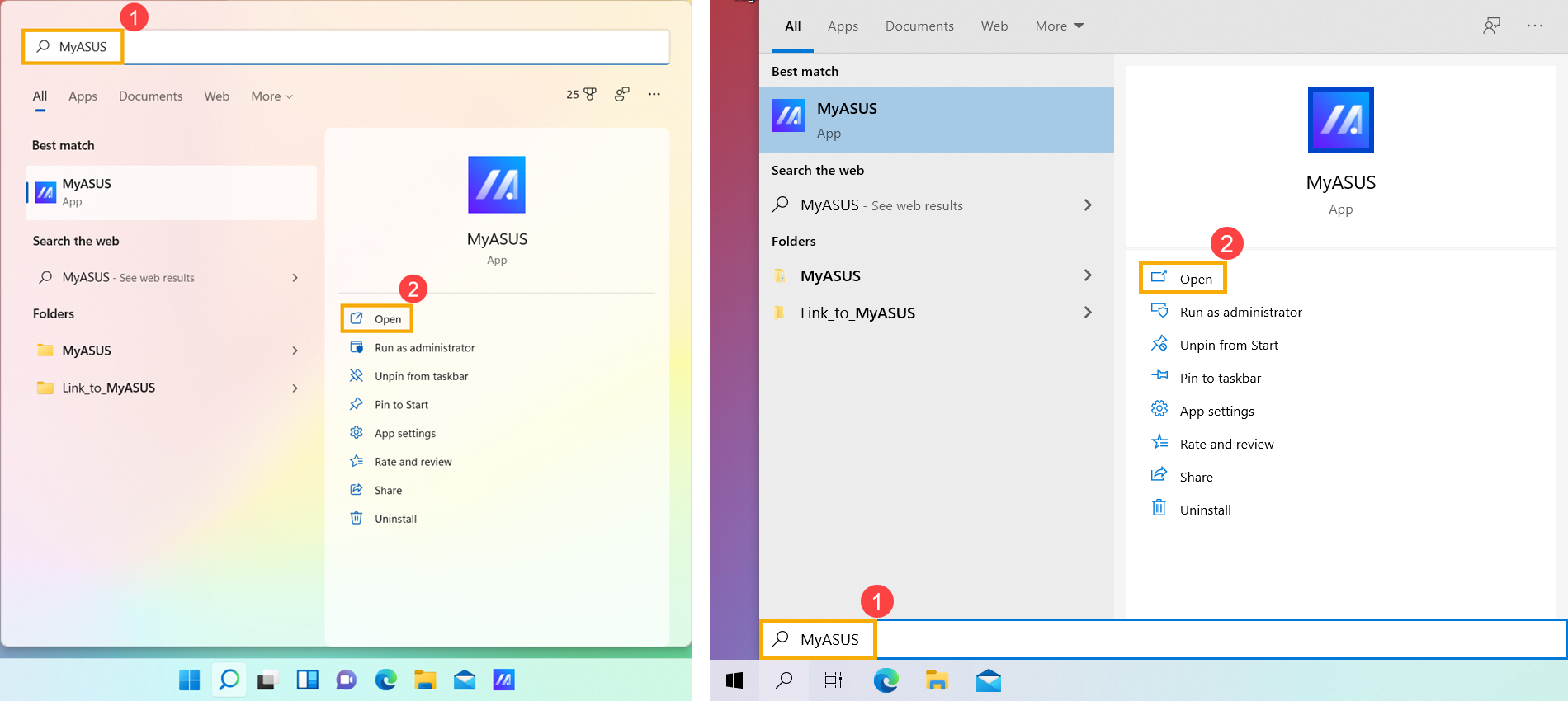
- Klik in het MyASUS-venster op [Systeemupdate]③.
Opmerking: als uw apparaat de systeemupdatepagina niet weergeeft in MyASUS-software, betekent dit dat uw apparaat deze functie niet ondersteunt. Ga verder naar Methode 2: Vind de nieuwste BIOS- of stuurprogrammaversies op de ASUS-ondersteuningssite. Meer informatie over Waarom mijn MyASUS slechts gedeeltelijke functionaliteit heeft. ;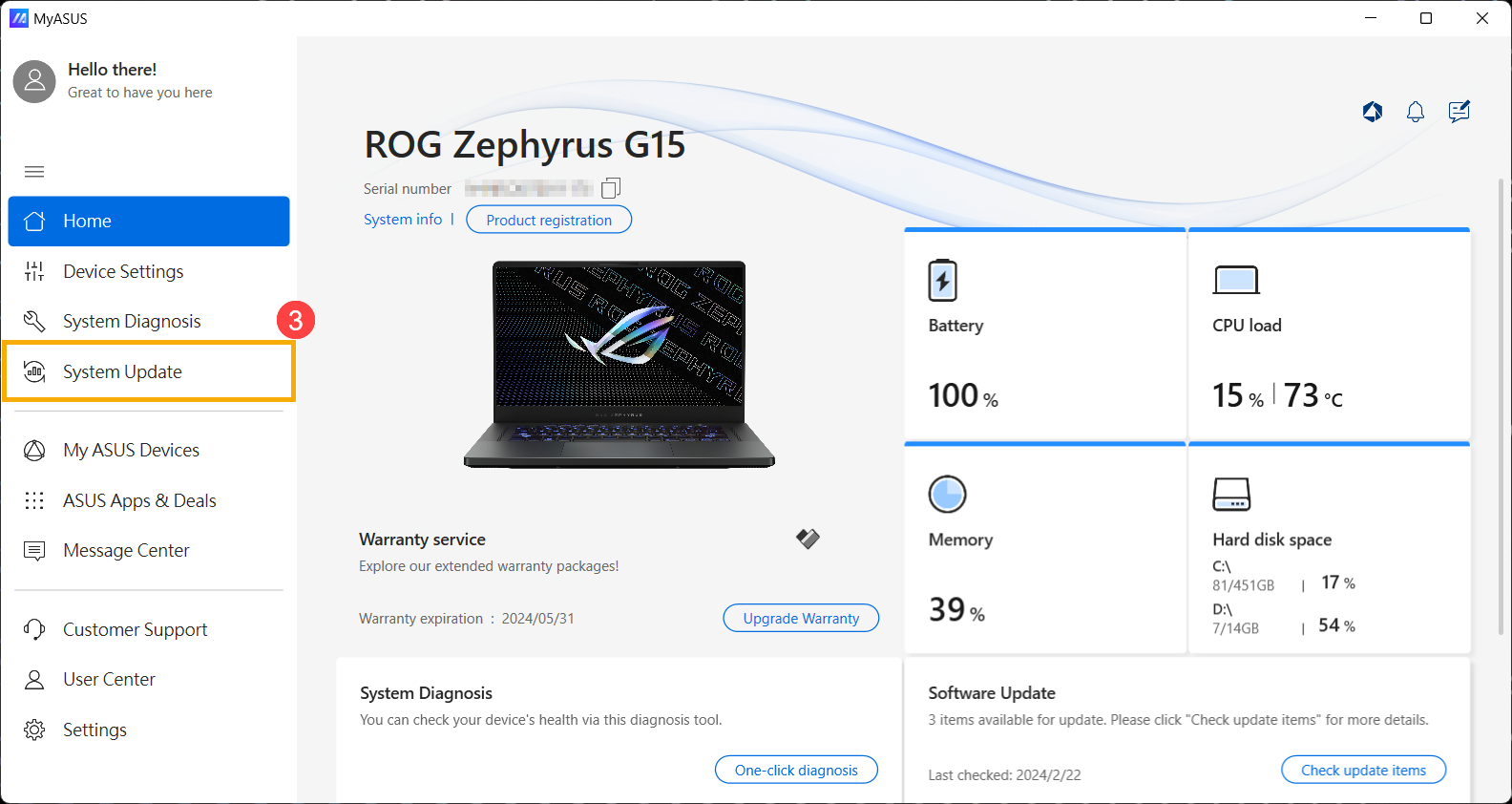
- Wanneer u de pagina Systeemupdates opent, controleert en vermeldt MyASUS automatisch de items die moeten worden bijgewerkt voor uw systeem.
Opmerking: als er geen update-items op deze pagina worden weergegeven, betekent dit dat uw systeem al up-to-date is.
Opmerking: als u het besturingssysteem zelf opnieuw hebt geïnstalleerd, waardoor sommige stuurprogramma's ontbreken in Apparaatbeheer, kan MyASUS de versies niet vergelijken en wordt de beschikbare versie niet weergegeven updates. Ga verder naar Methode 2: Vind de nieuwste BIOS- of stuurprogrammaversies op de ASUS-ondersteuningssite.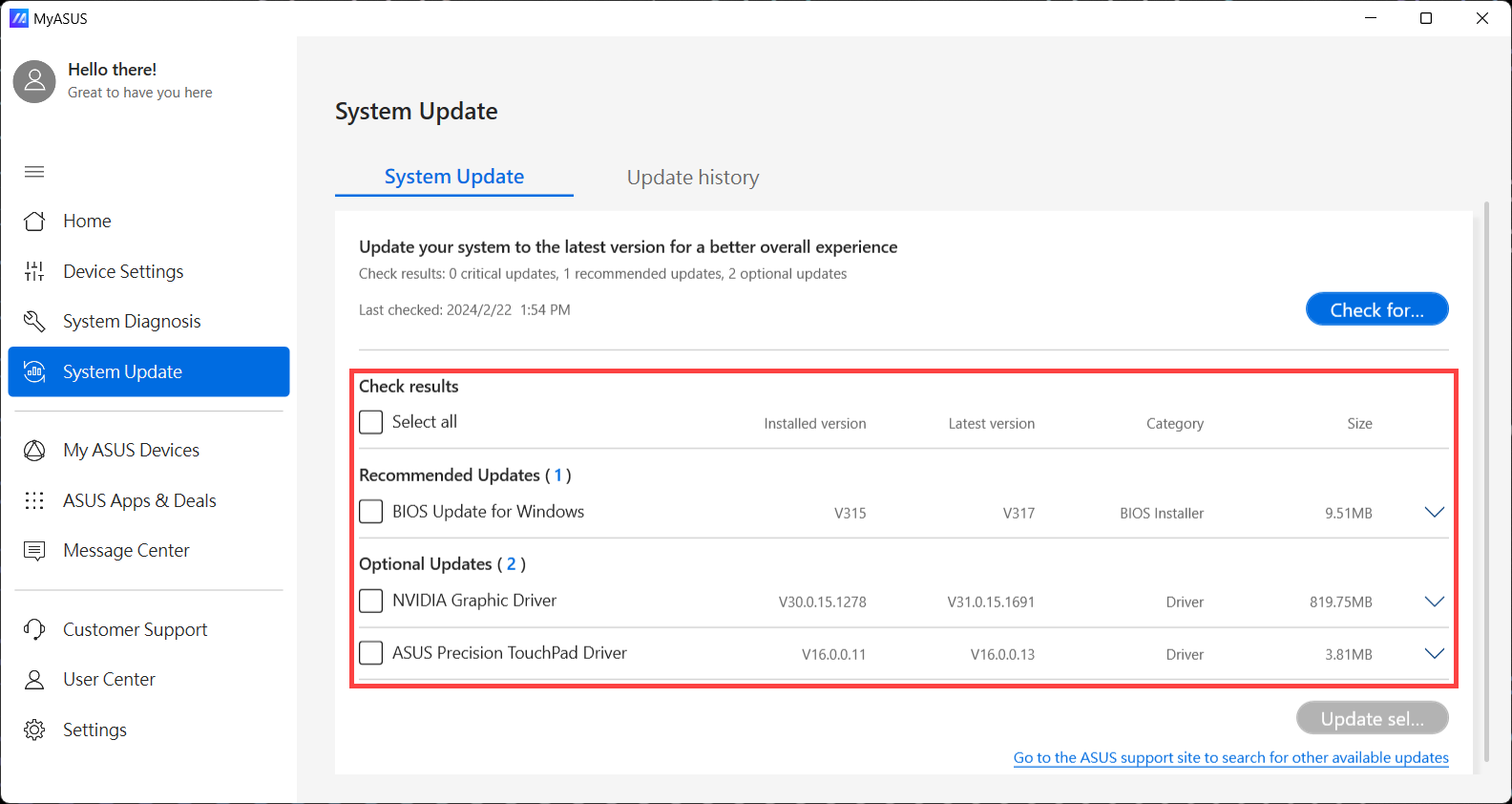
- Vink de items aan die je wilt bijwerken④ en klik vervolgens op [Geselecteerde items bijwerken] ⑤. Meer informatie over de introductie van MyASUS - Systeemupdate.
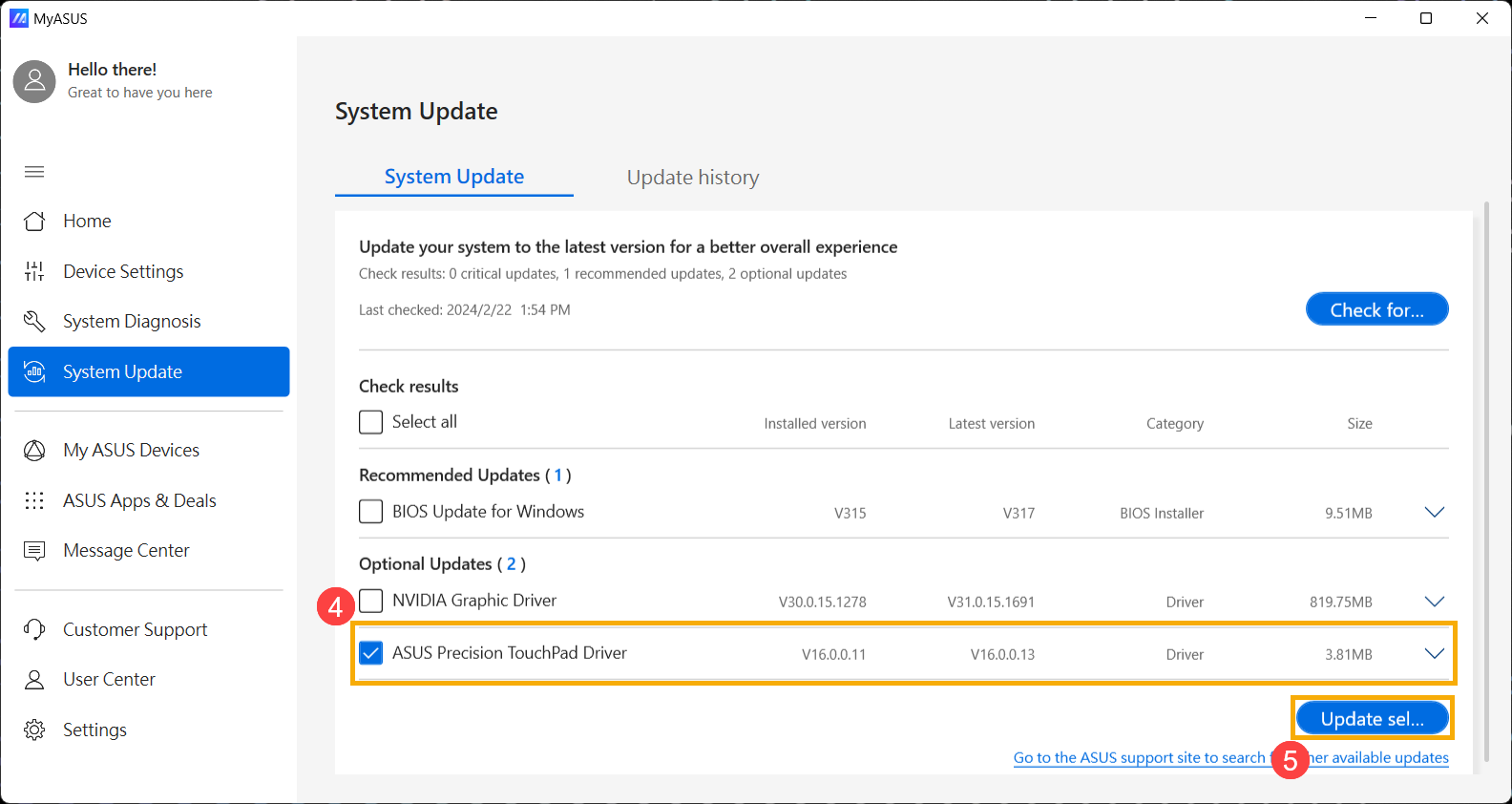
- MyASUS zal automatisch beginnen met het downloaden en installeren van de geselecteerde items.
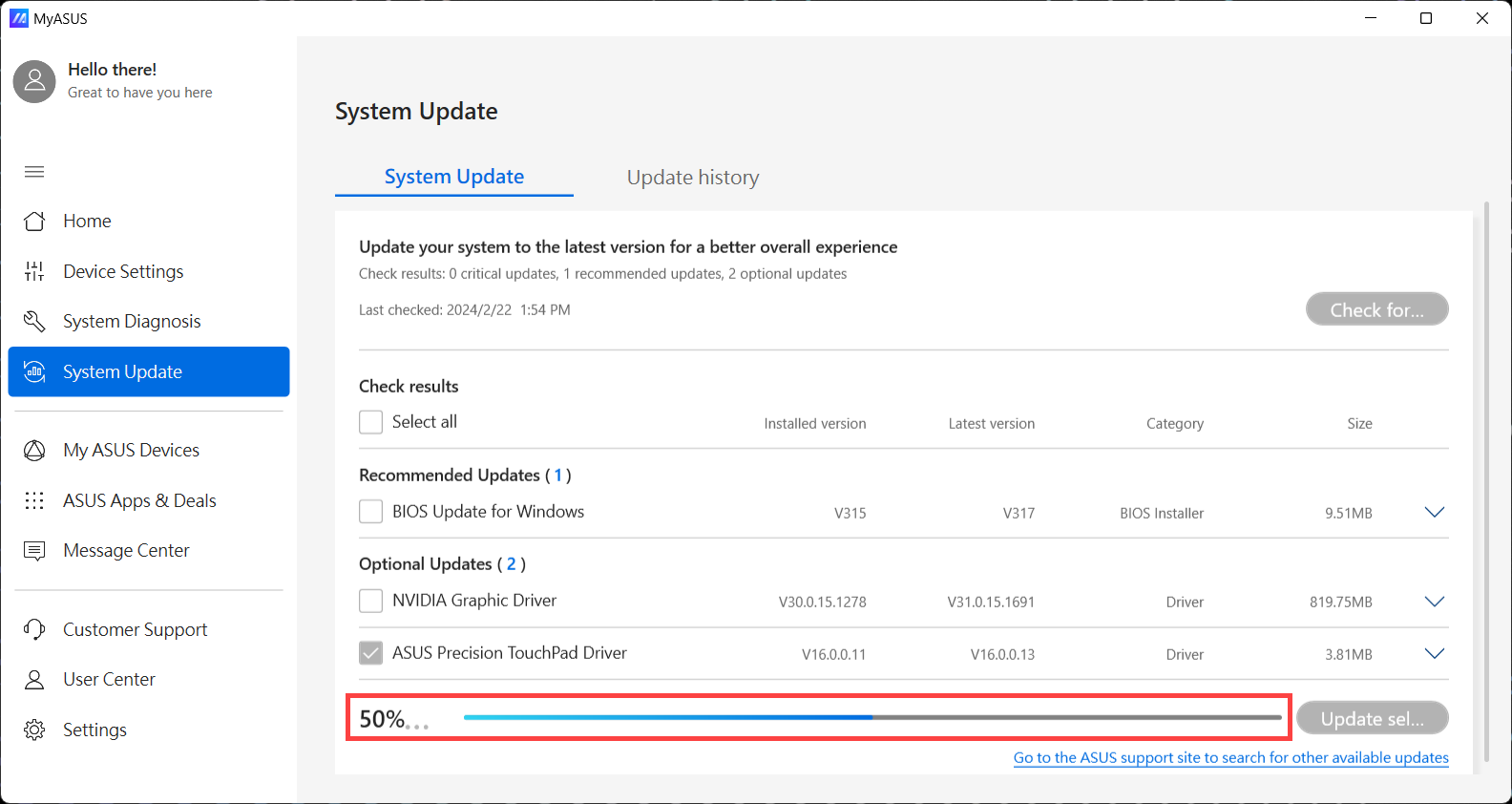
- Na de installatie kunt u controleren of de geselecteerde items succesvol zijn bijgewerkt in [Update geschiedenis]⑥
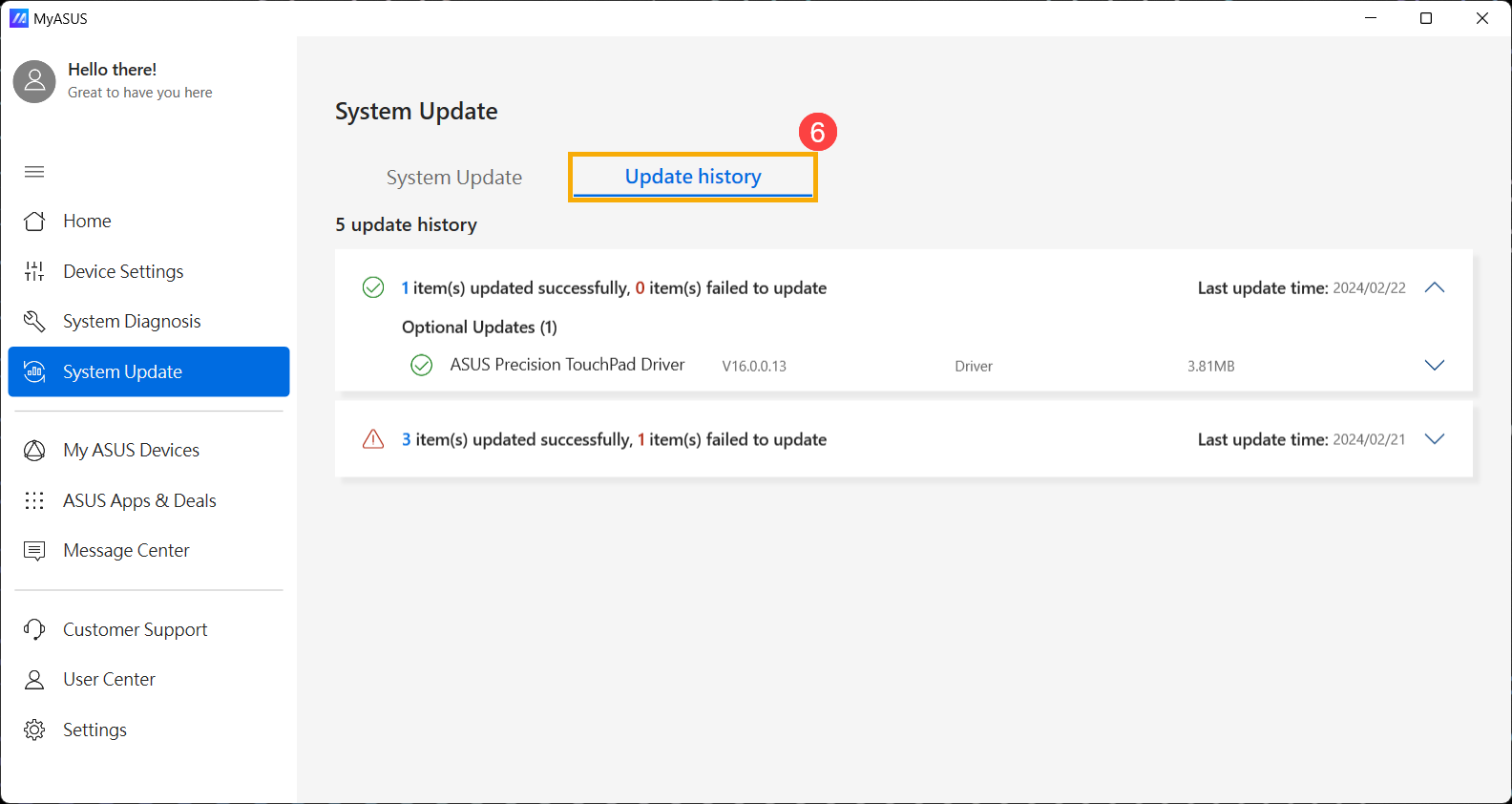
Methode 2: Vind de nieuwste BIOS- of stuurprogrammaversies op de ASUS Ondersteuningssite
- Bevestig eerst de huidige versie van het BIOS of de stuurprogramma's die op uw apparaat worden gebruikt.
- Controleer het huidige versienummer van het BIOS: Meer informatie over De BIOS-versie controleren.
- Controleer het huidige versienummer van stuurprogramma's:
Typ en zoek [Apparaatbeheer] in de Windows-zoekbalk① en klik vervolgens op [Openen]②. (De linkerafbeelding is van het zoekscherm van Windows 11 de rechterafbeelding is van het zoekscherm van Windows 10.)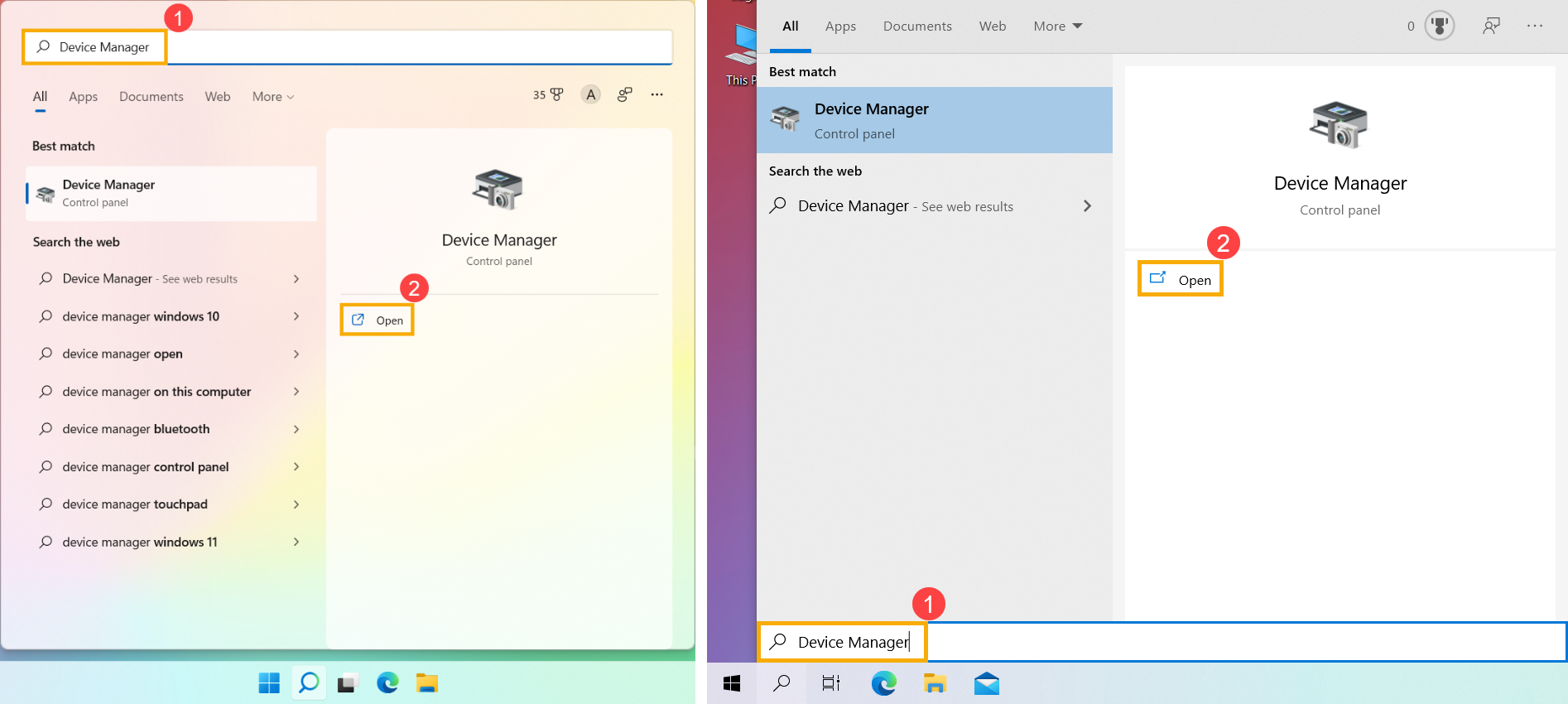
Klik met de rechtermuisknop op de component waarvan u het versienummer wilt controleren③ en klik vervolgens op [Eigenschappen]④.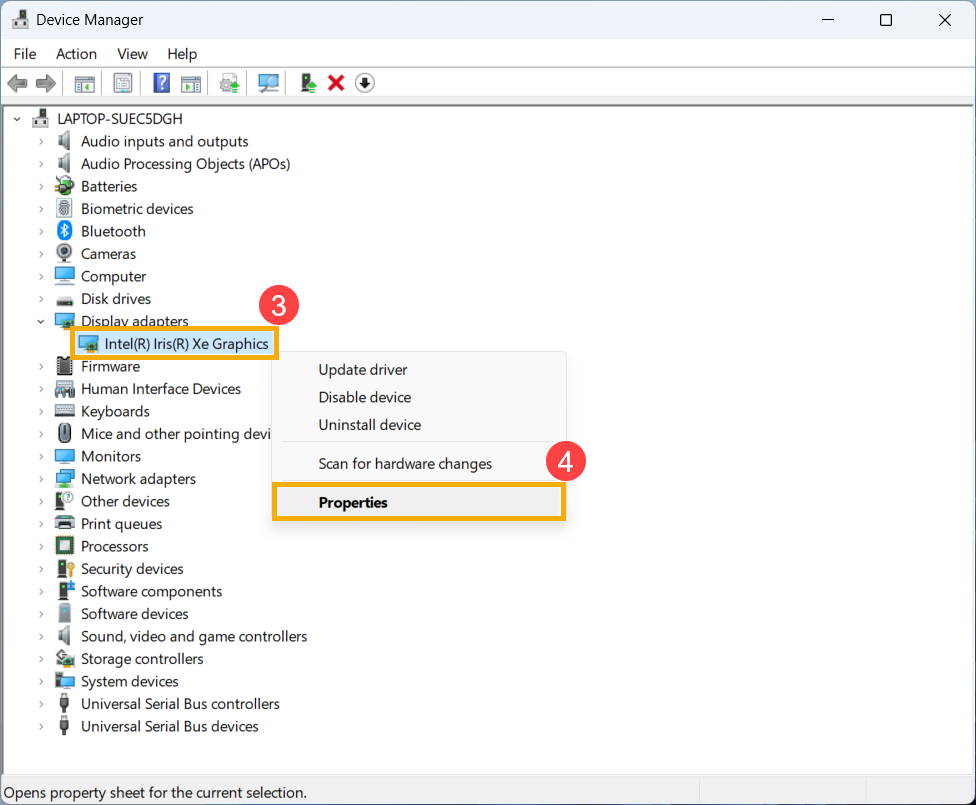
Klik op [Driver]⑤ om de huidige driverversie te bekijken ⑥.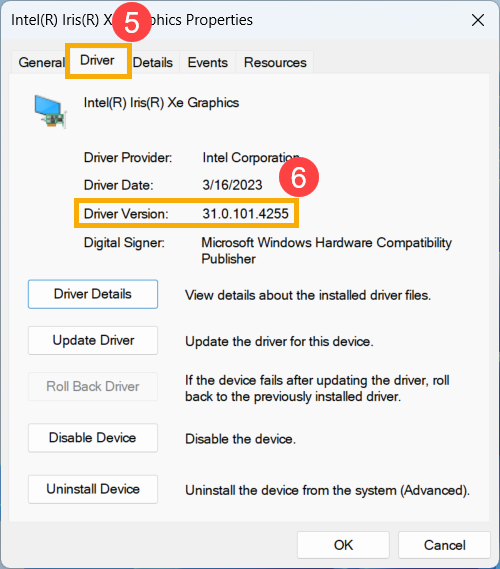
- Ga naar de ASUS-ondersteuningssite om versienummers te vergelijken en de nieuwste versie van BIOS of stuurprogramma's. Meer informatie over Hoe u BIOS en stuurprogramma's zoekt en downloadt.

- Nadat het downloaden is voltooid, raadpleegt u de volgende artikelen voor informatie over het installeren van het BIOS en de stuurprogramma's.